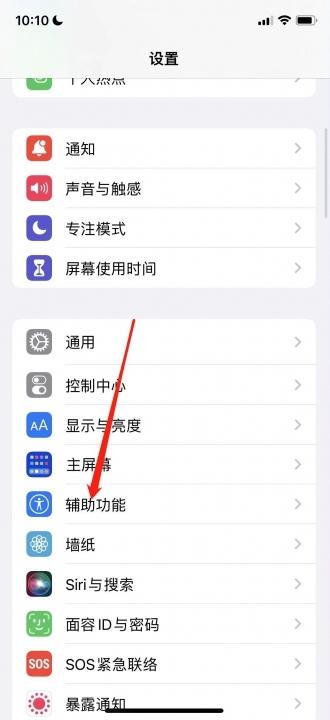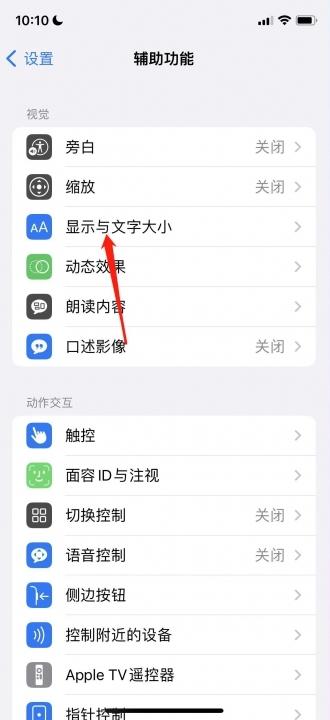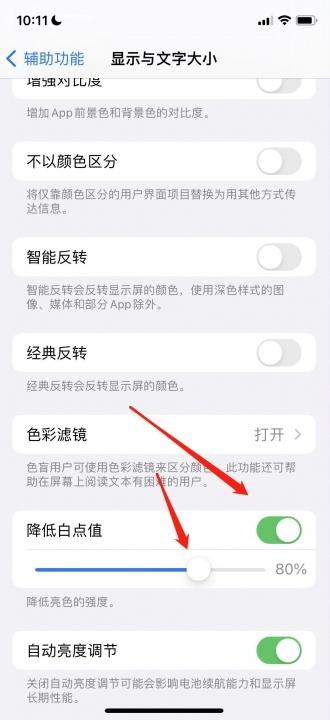许多用户希望降低iPhone屏幕亮度,以减少眼睛疲劳或在黑暗环境中获得更舒适的视觉体验。那么,iphone白点值在哪调呢?本文将详细指导您如何在iPhone 14上轻松完成这一操作。
设置路径
想要调整iPhone白点值,首先需要找到正确的设置入口。这并非深藏于系统设置的某个角落,而是通过一条清晰的路径即可到达。
- 第一步:启动“设置”应用
在您的iPhone主屏幕上找到“设置”应用图标,轻触启动。 - 第二步:进入“辅助功能”
在“设置”应用中,向下滑动屏幕,找到并点击“辅助功能”选项。 - 第三步:找到“显示与文字大小”
在“辅助功能”菜单中,继续查找并选择“显示与文字大小”选项。 - 第四步:启用“降低白点值”
在“显示与文字大小”页面,您会看到“降低白点值”选项,点击将其启用。 - 第五步:调节白点值滑块
启用后,屏幕上会出现一个滑块,您可以通过拖动该滑块来调整白点值,从而达到您理想的屏幕亮度和色彩效果。
通过以上五个简单的步骤,即可轻松完成iPhone白点值的调整。
辅助功能选项
“辅助功能”菜单中包含许多其他的选项,可以帮助您个性化设置iPhone,以满足您的特定需求。“降低白点值”只是其中一个功能,您可以探索更多选项,使您的iPhone使用体验更加舒适。
相关示意图集
下方是相关图片参考,帮助您更好地理解本文内容:
通过以上步骤,您已经掌握了在iPhone上调整白点值的方法。希望这能帮助您获得更舒适的屏幕显示效果。
暂无评论...